Astăzi vom învăța cum să desenăm o fulg de zăpadă într-un ilustrator. Cel mai important lucru de reținut atunci când crearea unui fulg de zăpadă, este că trebuie să atragă doar unul din elementele sale - forma, pe care o vom duplica un cerc cu un instrument Rotire.
Creați un nou document în Illustrator. Setați culoarea de fundal dacă doriți ca fulgii de zăpadă să fie albi și să fie vizibili când desenați. Acest lucru se poate face cu instrumentul Rectangle (M), la care aplicați culoarea de umplere. În plus față de dreptunghiul nu interferează cu desenul ar trebui să fie blocat, se poate face prin selectarea meniului Object - Secure - selectarea (Ctrl + 2).
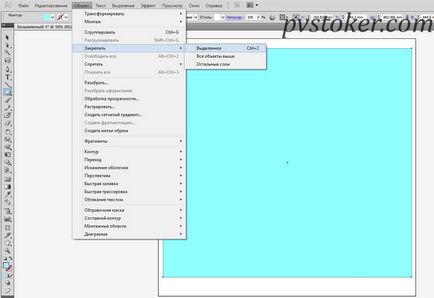
De asemenea, poate vă interesează
Utilizând instrumentul Linie (\) sau Pen (P) trageți o linie albă, puteți experimenta orice formă. Dar merită să ne gândim că forma pe care am creat-o va fi repetată într-un cerc, așa că nu trebuie să desenezi ceva printr-o churavă greoaie.
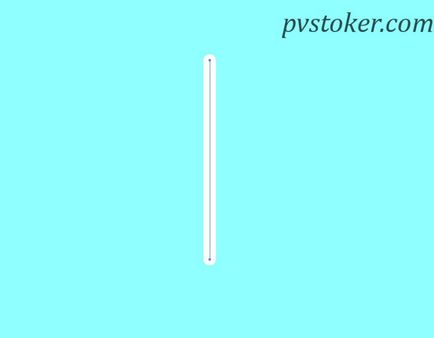
Pentru această lecție, am desenat această formă, nu este deloc complicată și, de exemplu, se potrivește bine.
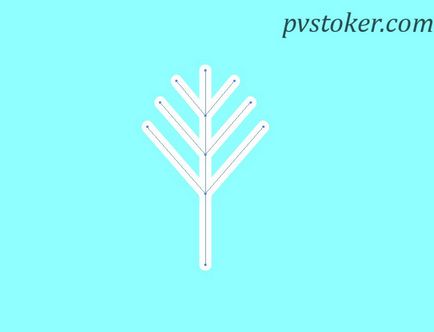
După ce ați creat formularul care vă convine, mergeți în stadiul de rotație.
Pentru aceasta vom folosi instrumentul Rotație (R), care se află pe bara de instrumente. Alegeți acest instrument, țineți apăsată tasta Alt și klatsat punctul de referință inferior, astfel încât să specificați programul pe care punctul de sprijin inferior este centrul nostru de rotație. După apăsarea butonului se deschide imediat caseta de dialog Rotire în care indică unghiul de rotație, în exemplul meu este de 45 de grade (unghiul de rotație în jurul pasajului trebuie să dea 360 de grade). Cu cât numărul este mai mic, cu atât formele mai repetate vor avea o fulg de zăpadă.
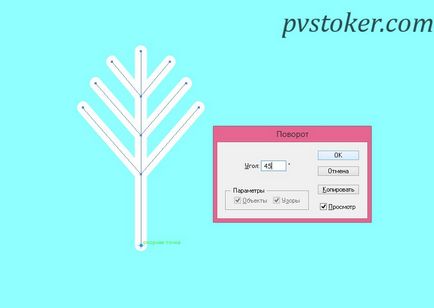
După ce ați determinat gradul de întoarcere, introduceți numărul în meniul unghiular și faceți clic pe butonul Copiere. Veți vedea că forma dvs. este duplicată și întoarsă la unghiul specificat. În cazul în care rezultatele nu sunt îndeplinite, puteți reveni prin meniul Edit - Undo: Rotiți sau apăsați Ctrl + Z, și apoi re-face poftă de mâncare, dar dintr-un unghi diferit.
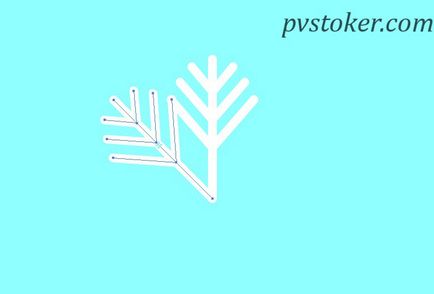
Pentru a finaliza procesul de creare a unui fulg de zăpadă, trebuie să repetați efectul de rotație, pentru a merge la Object - Transform - Se repetă Transformare sau apăsați Ctrl + D până fulg de zăpadă nu va fi finalizat într-un cerc.

Fulgul nostru de zapada este gata! Puteți experimenta diferite forme și unghiuri de rotație, creând fulgi de zăpadă ca cele mai simple și mai complexe. Chiar și în ciuda faptului că microstock atât de plin de fulgi de zăpadă, nu înseamnă că acestea nu ar trebui să fie în arsenalul dvs., deoarece acestea pot fi utilizate nu numai pentru a crea seturi, dar, de asemenea, într-o varietate de cărți poștale de Crăciun și fundaluri.
Exemple de fulgi de zăpadă pe care le-am creat sunt prezentate mai jos.
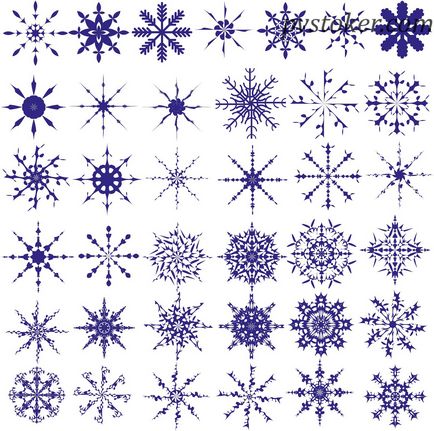
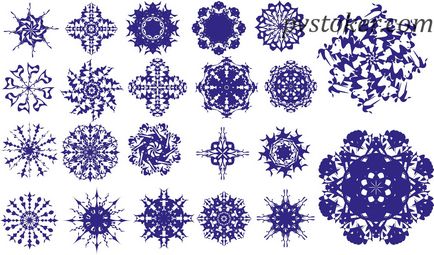
Veți dori, de asemenea, aceste articole:
- Cum de a desena un cadru în Adobe Illustrator
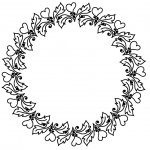
- Cum de a crea raze de soare de diferite culori

- Creați un card «Be my Valentine» în ilustrator

- Gradient Mesh Tool - Termeni de utilizare
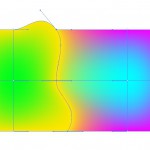
- Culorim inima pentru Valentine în ilustrator
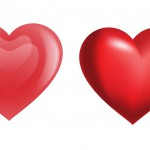
- Cum de a desena o minge de Anul Nou în Illustrator: 3 moduri mai simple

Articole similare
Trimiteți-le prietenilor: